软碟通制作UEFI启动盘
来源:网络收集 点击: 时间:2024-03-01【导读】:
软碟通是一款干净的U盘启动盘制作软件,所谓干净,其实就是安装完系统以后不会在装上不是系统自带的软件,我一直推荐原版系统是因为我觉得微软不会对我的信息资料感兴趣,而ghost系统的作者却不一定了,言归正传,在此献丑。工具/原料more硬件:U盘(8G及以上) 电脑软件:UltraISO(软碟通)网站:MSDN我告诉你(微软原版系统,Office等)方法/步骤1/8分步阅读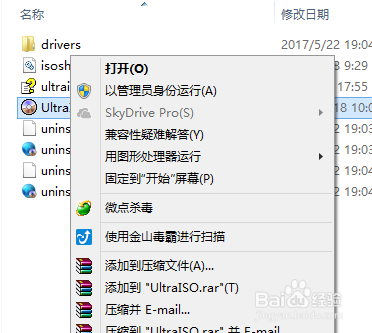
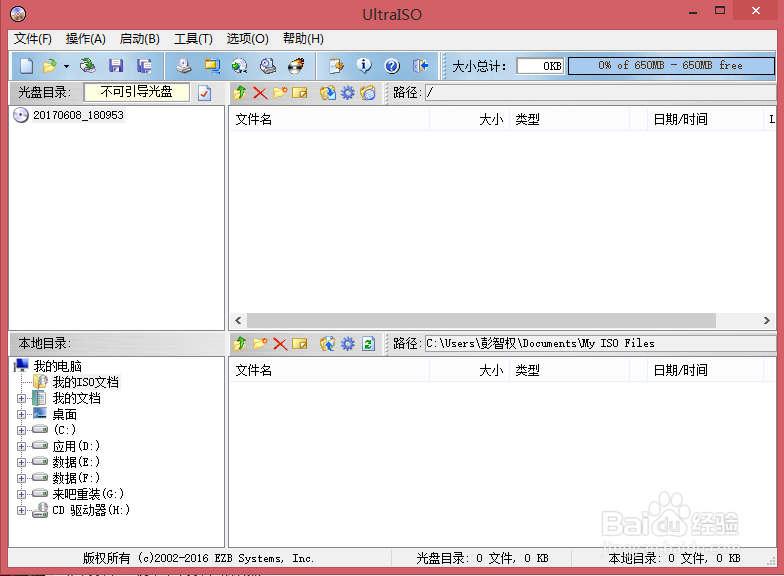 4/8
4/8 5/8
5/8
 6/8
6/8
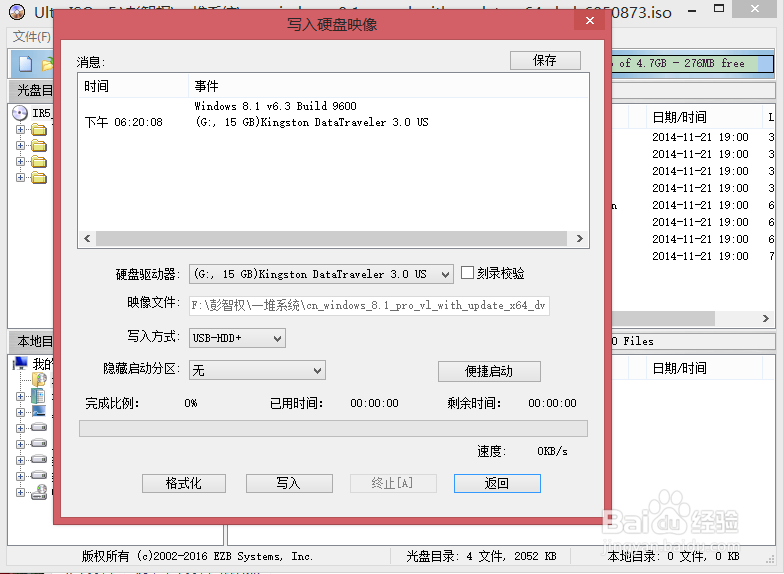 7/8
7/8 8/8
8/8
 方法/步骤21/1
方法/步骤21/1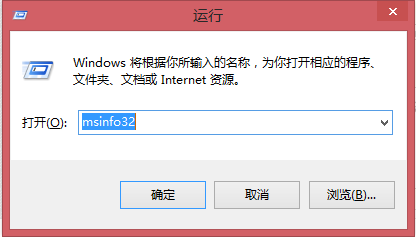
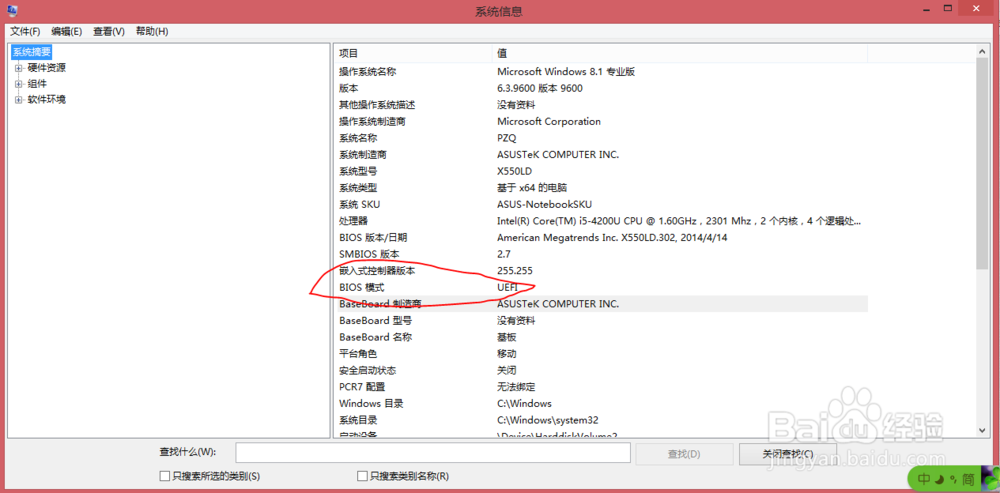 注意事项
注意事项
软碟通直接百度后下载安装就好,无需赘述
2/8百度“MSDN我告诉你”进入网站,就是网页浏览,不赘述了,能看懂简单的英文就好
3/81、右键以管理员身份运行,点击试用就好,完全没有影响
2、打开如图,我尽量以图为主,直观简便
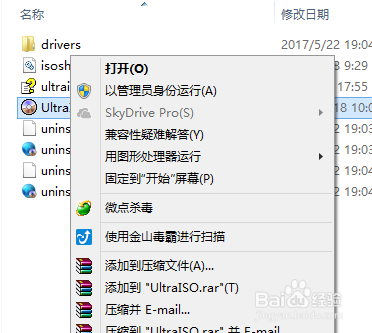
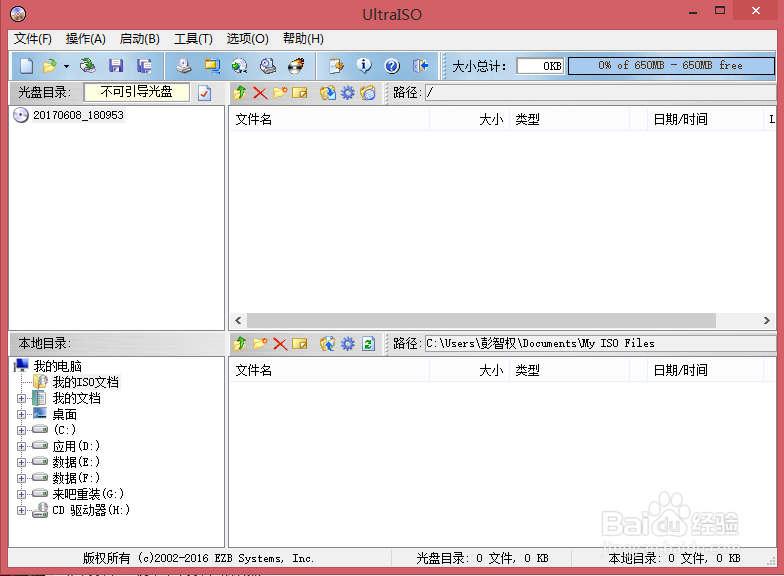 4/8
4/8点击文件---打开---,用以选择系统,系统是ISO格式的
 5/8
5/8就是这个界面,我选的是win8.1的,打开如图

 6/8
6/8点击 启动---写入硬盘镜像---,打开如图

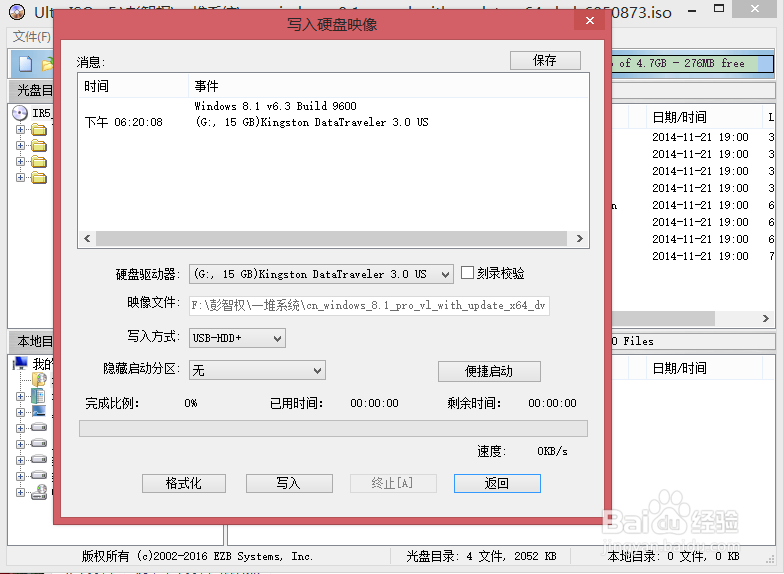 7/8
7/8写入便捷启动是为了改变U盘的引导格式,三步走就好
说明一下引导格式,win7及以下一般是BIOS引导,跳过这一步就好,win8、win10大部分是UEFI引导,所以一定要加以分辨,后面详细说明如何鉴别
 8/8
8/8首先备份U盘里的数据,然后就是写入了,直接点击,然后就是等待,我的用了十分钟,至此启动盘制作就全部完成了,其实非常简单

 方法/步骤21/1
方法/步骤21/1简单说明一下UEFI与BIOS的鉴别
电脑能正常开机的情况下:
1、电脑点击win+R打开运行,然后输入msinfo32
2、找到BIOS模式,我的是UEFI,除此之外就都是BIOS
电脑不能正常开机进入系统
这个时候就推荐你先找台电脑做启动盘了,然后开始安装,能安装说明对上了,否则就得重新做,简单粗暴的方法
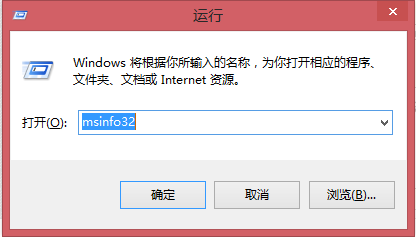
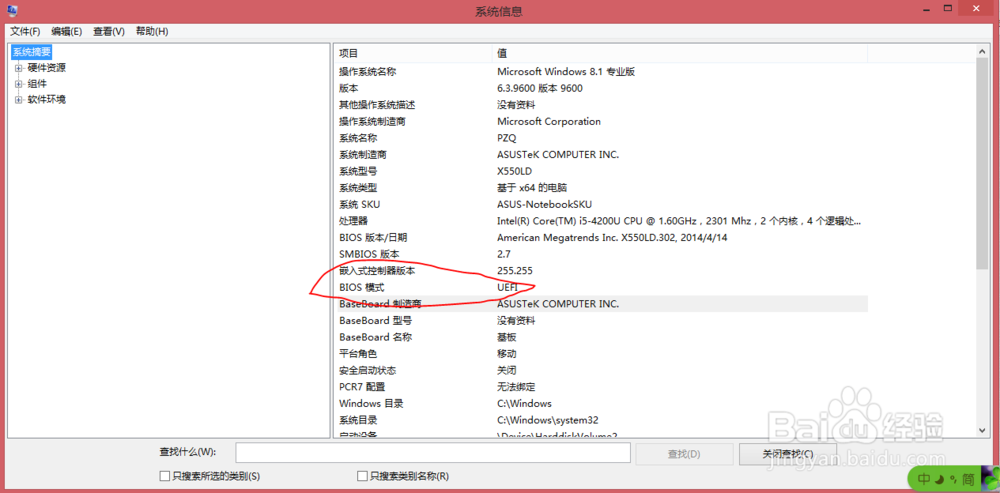 注意事项
注意事项U盘Pe系统过程中,不要拔插U盘,以免导致U盘损坏。
此经验中的图文由 孤独旅人22 编撰,如有帮助,请投票支持,也可收藏、关注 非常感谢,如欲转载,烦请知会一声
版权声明:
1、本文系转载,版权归原作者所有,旨在传递信息,不代表看本站的观点和立场。
2、本站仅提供信息发布平台,不承担相关法律责任。
3、若侵犯您的版权或隐私,请联系本站管理员删除。
4、文章链接:http://www.1haoku.cn/art_191656.html
上一篇:在Excel表格中如何实现局域网内多人同时编辑
下一篇:微信里的漂流瓶在哪?
 订阅
订阅